
આ કેમ જરૂરી છે? ઉદાહરણ તરીકે, ઇન્ટરનેટને ટેબ્લેટથી ઍક્સેસ કરવા માટે જે 3 જી મોડેમ અને અન્ય હેતુઓ ખરીદવાને બદલે 3 જી અથવા એલટીઈ મોડ્યુલથી સજ્જ નથી. જો કે, ડેટા ટ્રાન્સમિશન ઑપરેટરની ટેરિફ યાદ રાખો અને ભૂલશો નહીં કે વિવિધ ઉપકરણો સ્વતંત્ર રીતે અપડેટ્સ અને અન્ય ડિફૉલ્ટ માહિતીને ડાઉનલોડ કરી શકે છે (ઉદાહરણ તરીકે, લેપટોપને કનેક્ટ કરીને, તમે જોઈ શકતા નથી કે એક તબક્કા અપડેટ લોડ કેવી રીતે લોડ થાય છે).
Android પર ફોનમાંથી ઍક્સેસ પોઇન્ટ Wi-Fi
તે પણ ઉપયોગી થઈ શકે છે: Wi-Fi, Bluetooth અને USB પર Android સાથે ઇન્ટરનેટથી કેવી રીતે વિતરિત કરવું
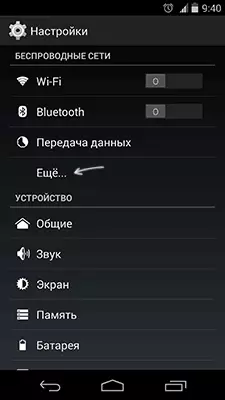
રાઉટર તરીકે એન્ડ્રોઇડ સ્માર્ટફોનનો ઉપયોગ કરવા, સેટિંગ્સ પર જાઓ, પછી, "વાયરલેસ નેટવર્ક્સ" વિભાગમાં, "વધુ ..." પસંદ કરો - "મોડેમ મોડ" - "મોડેમ મોડ".
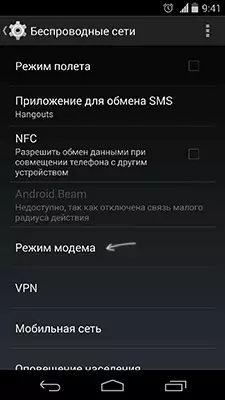
Wi-Fi ઍક્સેસ પોઇન્ટ વસ્તુને ચિહ્નિત કરો. તમારા ફોન દ્વારા બનાવેલ વાયરલેસ નેટવર્ક સેટિંગ્સને અનુરૂપ આઇટમમાં બદલી શકાય છે - "વાઇ-ફાઇ એક્સેસ પોઇન્ટ સેટ કરી રહ્યું છે".
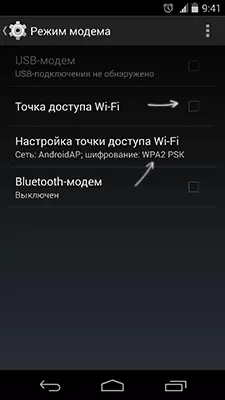
બદલવા માટે, SSID ઍક્સેસ બિંદુનું નામ ઉપલબ્ધ છે, નેટવર્ક એન્ક્રિપ્શન પ્રકાર અને Wi-Fi પાસવર્ડ. બધી સેટિંગ્સ બનાવવામાં આવે તે પછી, તમે આ વાયરલેસ નેટવર્કથી કનેક્ટ કરી શકો છો જે કોઈપણ ઉપકરણથી સપોર્ટ કરે છે.
એક રાઉટર તરીકે આઇફોન
આ ઉદાહરણ આઇઓએસ 7 નો ઉલ્લેખ કરે છે, જો કે, 6 ઠ્ઠી સંસ્કરણમાં, આ એક જ રીતે કરવામાં આવે છે. આઇફોન પર Wi-Fi Wi-Fi વાયરલેસ પોઇન્ટને સક્ષમ કરવા માટે, "સેટિંગ્સ" પર જાઓ - "સેલ્યુલર કમ્યુનિકેશન". અને મોડેમ મોડ આઇટમ ખોલો.
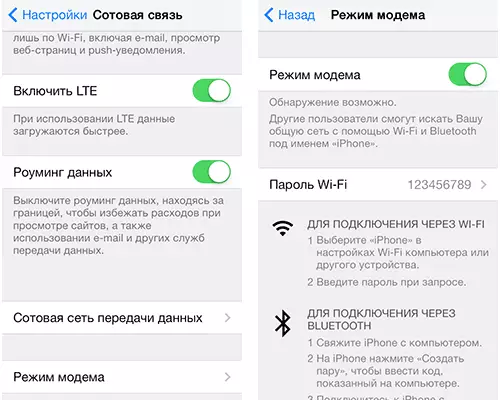
આગલી સેટિંગ્સ સ્ક્રીન પર, મોડેમ મોડને ચાલુ કરો અને ફોનને ઍક્સેસ કરવા માટે, ખાસ કરીને, Wi-Fi પાસવર્ડને ઍક્સેસ કરવા માટે ડેટા સેટ કરો. ફોન દ્વારા બનાવેલ ઍક્સેસ બિંદુ આઇફોન કહેવાશે.
વિન્ડોઝ ફોન 8 વિતરણ ઑનલાઇન Wi-Fi
સ્વાભાવિક રીતે, આ બધું વિન્ડોઝ ફોન 8 ટેલિફોન લગભગ સમાન રીતે કરી શકાય છે. WP8 માં Wi-Fi રાઉટર મોડને સક્ષમ કરવા માટે, નીચેના કરો:
- સેટિંગ્સ પર જાઓ અને "સામાન્ય ઇન્ટરનેટ" આઇટમ ખોલો.
- "શેર કરેલ ઍક્સેસ" સક્ષમ કરો.
- જો જરૂરી હોય તો, Wi-Fi ઍક્સેસ પોઇન્ટ સેટિંગ્સ સેટ કરો, જેના માટે "ઇન્સ્ટોલેશન" બટનને ક્લિક કરો અને "બ્રોડકાસ્ટ નામ" બટનને ક્લિક કરો, વાયરલેસ નેટવર્કનું નામ સેટ કરો અને પાસવર્ડ ફીલ્ડમાં, વાયરલેસ કનેક્શન માટે પાસવર્ડ ઓછામાં ઓછા 8 અક્ષરો.
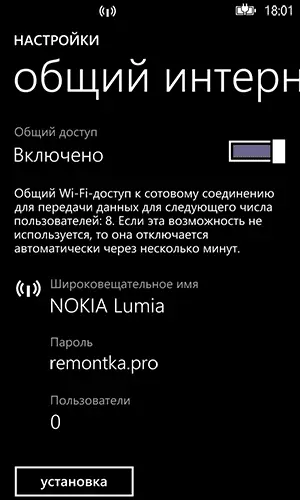
આ આ પર પૂર્ણ થાય છે.
વધારાની માહિતી
કેટલીક વધારાની માહિતી જે ઉપયોગી થઈ શકે છે:
- વાયરલેસ નેટવર્ક અને પાસવર્ડના નામ માટે સિરિલિક અને વિશિષ્ટ અક્ષરોનો ઉપયોગ કરશો નહીં, અન્યથા કનેક્ટિંગમાં સમસ્યાઓ હોઈ શકે છે.
- ફોન ઉત્પાદકોની વેબસાઇટ્સની માહિતી અનુસાર, ફોનનો ઉપયોગ વાયરલેસ એક્સેસ પોઇન્ટ તરીકે, આ ફંક્શનને ટેલિકોમ ઓપરેટરને સપોર્ટ કરવું આવશ્યક છે. મેં મળ્યું નથી કે કોઈએ કામ કર્યું નથી અને આવા પ્રતિબંધ કેવી રીતે ગોઠવી શકાય છે તે સંપૂર્ણપણે સમજી શકતું નથી, જો કે મોબાઇલ ઇન્ટરનેટ કામ કરે છે, પરંતુ તે આ માહિતીનો ખર્ચ કરે છે.
- વિજેતાઓની ઘોષિત સંખ્યા જે વિન્ડોઝ ફોન પરના ફોન પર વાઇફાઇ દ્વારા કનેક્ટ થઈ શકે છે તે 8 ટુકડાઓ છે. મને લાગે છે કે એન્ડ્રોઇડ અને આઇઓએસ પણ સમાન સંખ્યાબંધ કનેક્શન્સ સાથે કામ કરી શકશે, એટલે કે, તે વધારે પડતું નથી.
તે બધું જ છે. હું આશા રાખું છું કે આ સૂચના કોઈકને ઉપયોગી બનશે.
